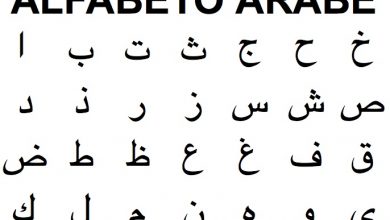Comment créer ou insérer une carte de localisation avec Divi dans WordPress
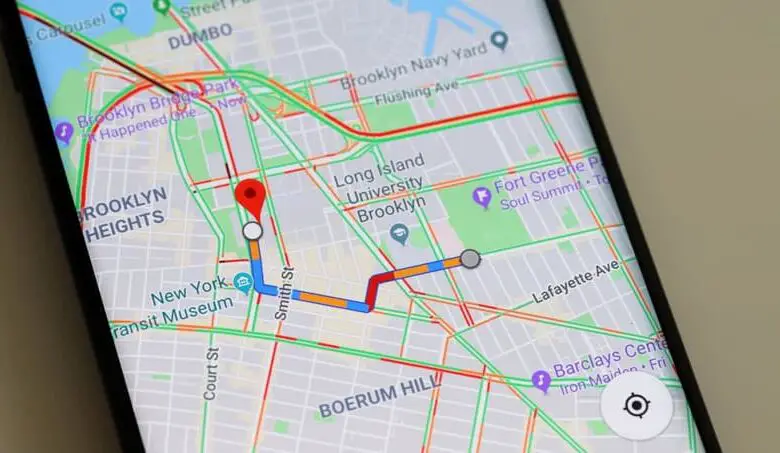
WordPress est l’une des plates-formes Web les plus populaires et les plus polyvalentes aujourd’hui, car vous pouvez utiliser les services qu’elle propose depuis son site Web, ou si vous préférez, télécharger et installer la plate-forme WordPress pour profiter pleinement de tous ses outils.
L’une des fonctionnalités préférées de ceux qui gèrent des pages Web sur cette plate-forme est la possibilité de créer ou d’insérer des cartes de localisation à l’aide de Divi dans WordPress. Ce qui ouvre un monde de possibilités pour les utilisateurs concernant le but de l’utilisation de cette option.
Par conséquent, nous vous montrerons les étapes à suivre pour que vous appreniez à créer ou insérer une carte de localisation avec Divi dans WordPress, de la manière que vous préférez.
Comment ajouter ou insérer une carte Google Maps avec Divi dans WordPress?
L’un des moyens les plus simples et les plus efficaces de tirer le meilleur parti de Google Maps est de ne pas manquer l’opportunité de l’inclure dans vos pages Web WordPress avec Divi. Eh bien, cela permettra à ceux qui y entreront de localiser rapidement toute adresse que vous y indiquez.
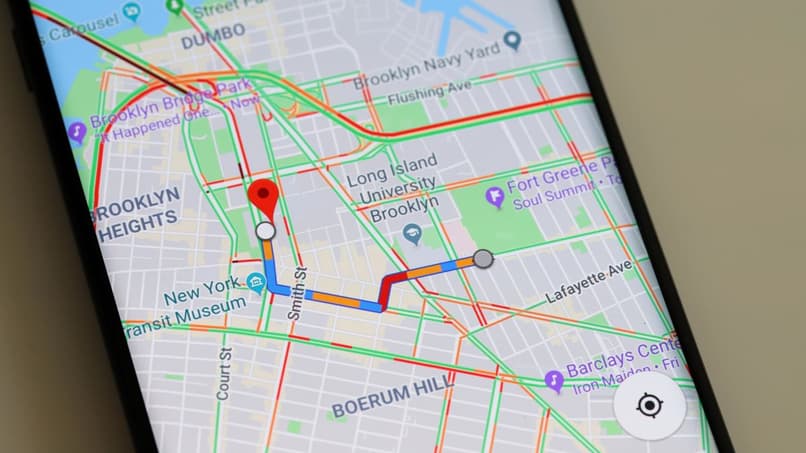
De cette façon, la première étape est d’aller sur Google Maps et de trouver l’emplacement que vous souhaitez ajouter avec Divi dans WordPress . Une fois que vous l’avez trouvé, vous devez sélectionner l’option «Partager l’emplacement», il y aura un menu d’options et vous devez sélectionner celle de «Incorporer une carte», pour accéder plus tard à l’option «Copier HTML».
Une fois que vous avez copié l’adresse, la prochaine chose que vous devez faire est d’aller sur votre site Web dans WordPress et sélectionnez l’option affichée dans le coin droit de la fenêtre d’accueil, dans la section outils, et sélectionnez l’ option «Insérer un module» . Là, un menu sera affiché qui comprend une série d’options, dans lequel vous devez sélectionner celle pour «Code».
Une fois que vous l’avez sélectionné, vous n’aurez plus qu’à coller l’adresse Web que vous avez copiée à partir de Google Maps. De cette façon, vous aurez facilement inséré une carte avec Divi dans WordPress .
Comment créer ou insérer une carte de localisation avec Divi dans WordPress?
WordPress vous donne la possibilité d’insérer dans ses fonctions différents types d’extensions pour profiter pleinement de ses fonctions, de l’ installation de modèles ou de thèmes Premium , à la possibilité d’ insérer une carte de localisation avec Divi dans WordPress.
Par conséquent, la première étape pour atteindre cet objectif est de vous connecter à WordPress et une fois sur place, vous devez vous rendre dans la section «Pages» qui s’affiche dans la barre d’options de gauche de la fenêtre. Ensuite, vous devez sélectionner la page sur laquelle vous souhaitez que votre carte de localisation soit affichée.
Lorsque vous y accédez, vous devez localiser la section intitulée «pleine largeur» , une fois que vous la sélectionnez, un menu qui présente diverses options s’affiche. Là, vous devez insérer un module, dans ce cas, la carte pleine largeur. Par la suite, vous devez sélectionner l’option «ajouter», et définir le titre de la carte que vous allez ajouter, ainsi que l’URL de l’emplacement.
De cette façon, une fois que vous avez suivi ces étapes à la lettre, vous n’aurez plus qu’à enregistrer les modifications apportées et vous remarquerez que la carte de localisation aura été ajoutée dans WordPress , ainsi que le pointeur indique l’endroit exact où vous vous êtes placé cet endroit.

Comment insérer ou créer une carte de localisation avec Divi sans API dans WordPress?
La plupart du temps, lorsqu’une adresse de localisation est insérée ou ajoutée avec Divi dans WordPress, elle est ajoutée sous une clé API Google , puisque Divi a besoin de ces caractères pour fonctionner. Le problème survient lorsque certaines de ces clés API ne sont pas gratuites et qu’il est nécessaire d’inclure de telles adresses sur notre site Web.
Pour éviter ce type de situation, ce que vous devez faire est d’aller sur Google Maps et de copier l’adresse du lien de l’emplacement que vous souhaitez créer ou ajouter dans WordPress, mais en suivant l’outil traditionnel à cet effet proposé par Google Maps. Eh bien, c’est ainsi que le marqueur d’adresse serait situé à l’écran, ce qui compte vraiment.
Une fois que vous faites cela, vous n’aurez plus qu’à accéder à la page Web que vous avez créée dans WordPress , et aller dans la barre d’outils pour «insérer un module». N’oubliez pas de sélectionner l’option «Code» et non l’option «Carte», afin de pouvoir coller l’adresse Web sans aucun problème. De cette façon, vous aurez inséré une carte de localisation avec Divi sans API dans WordPress .